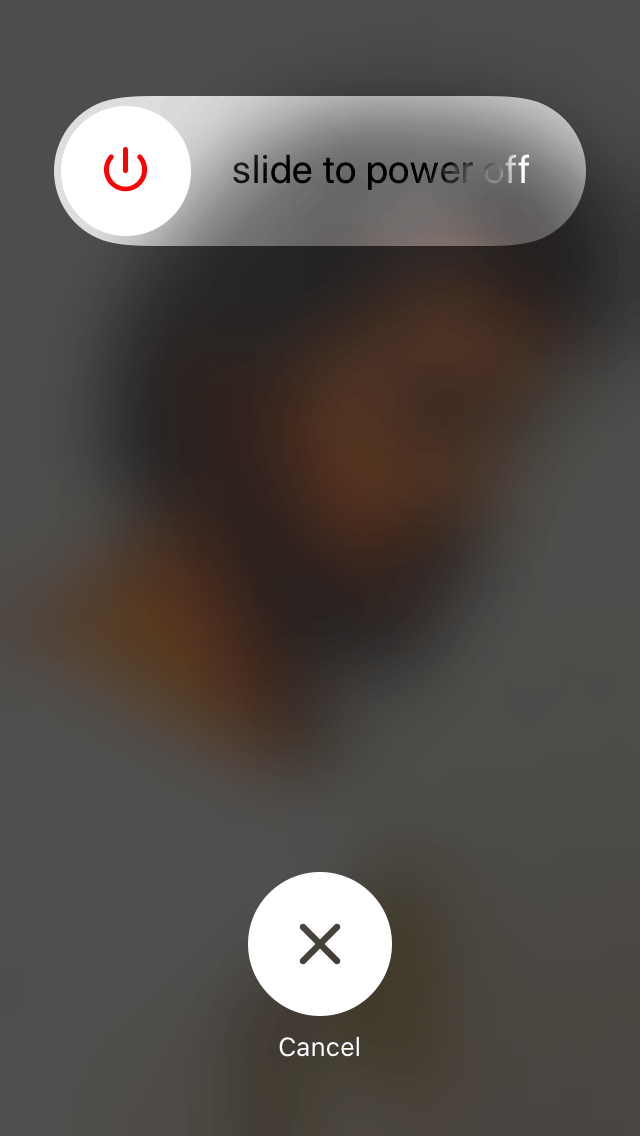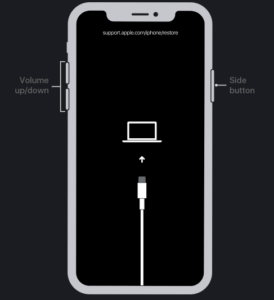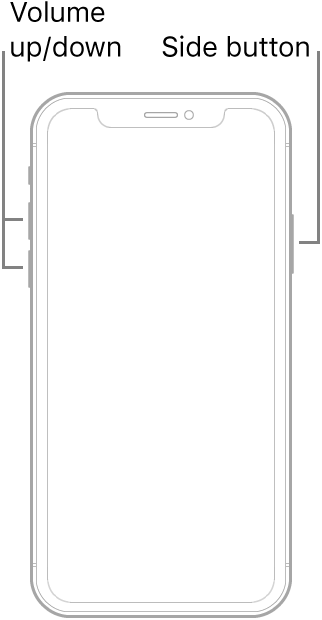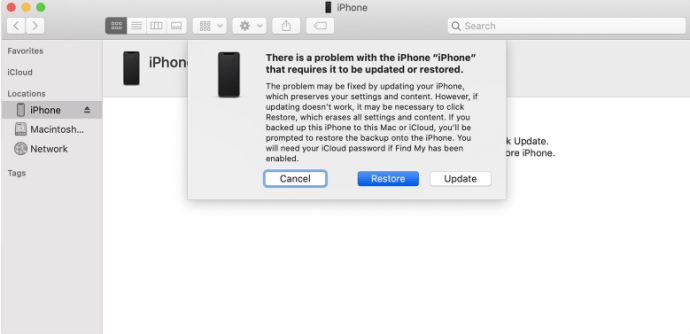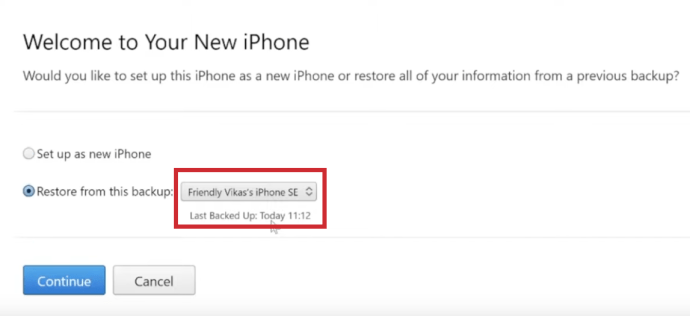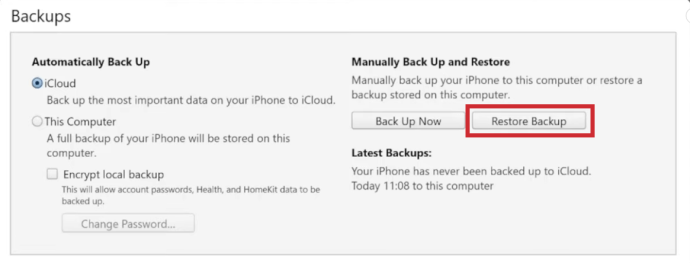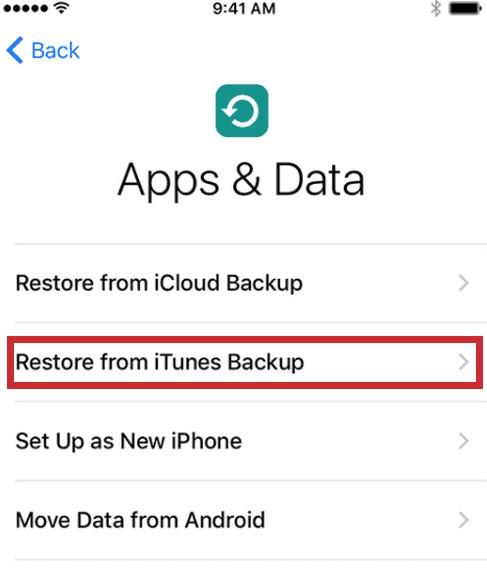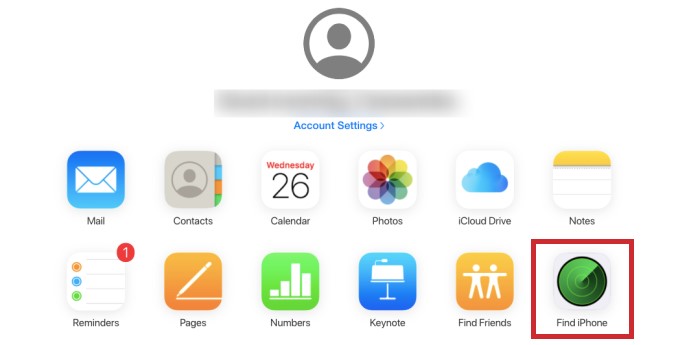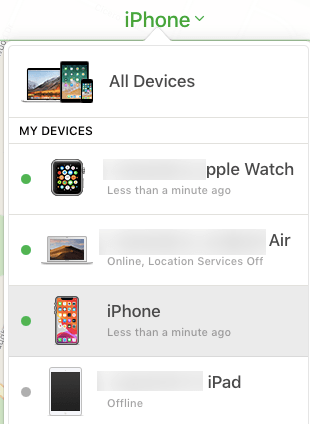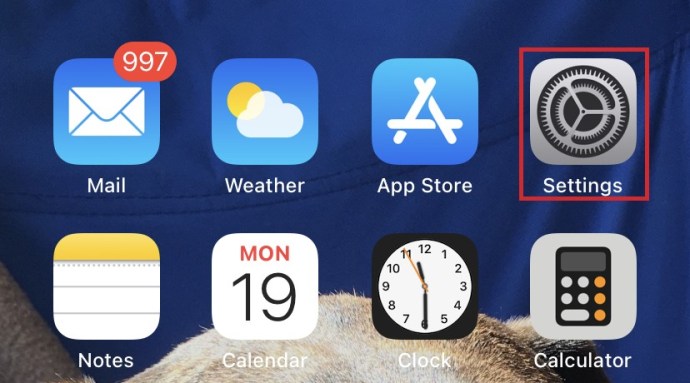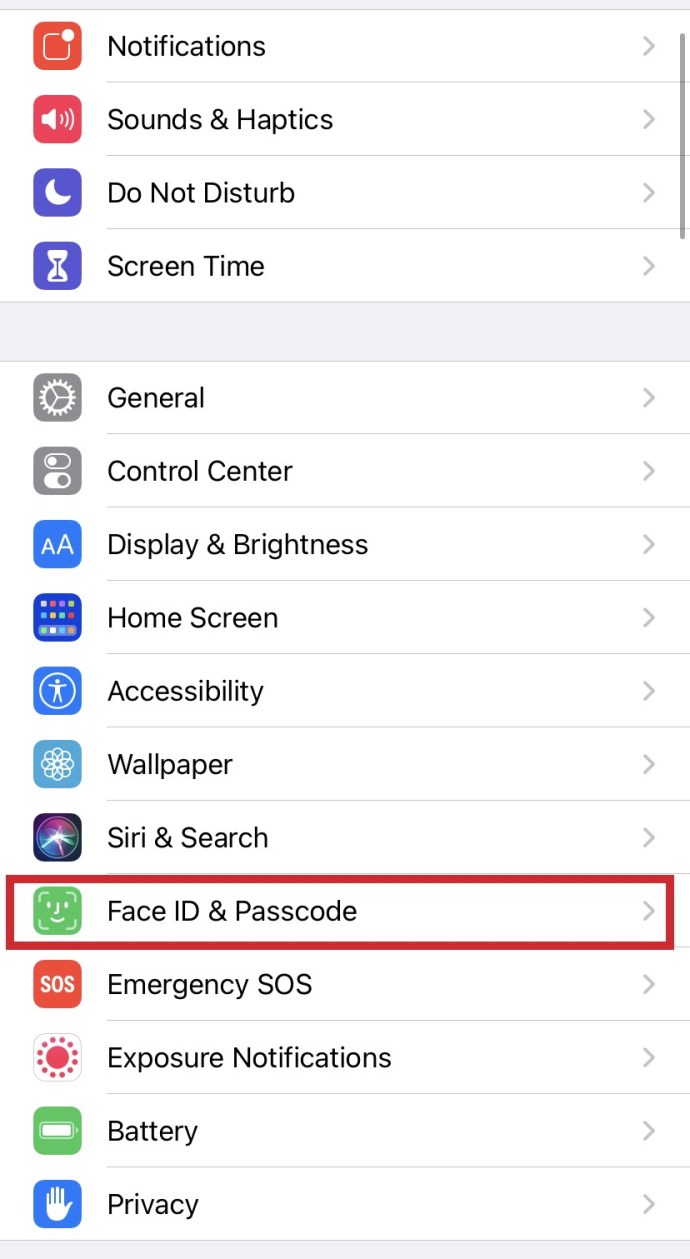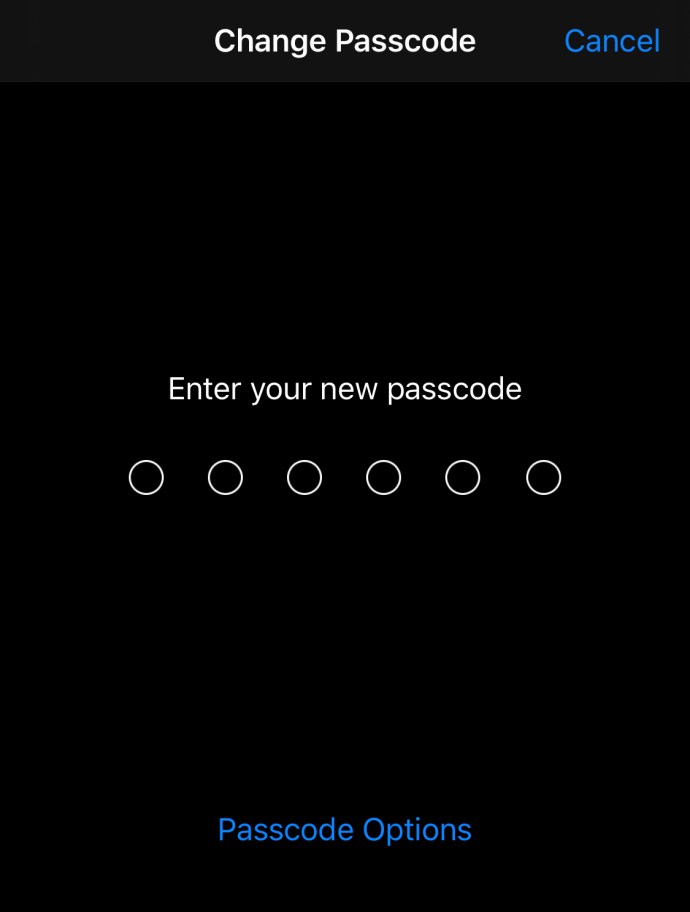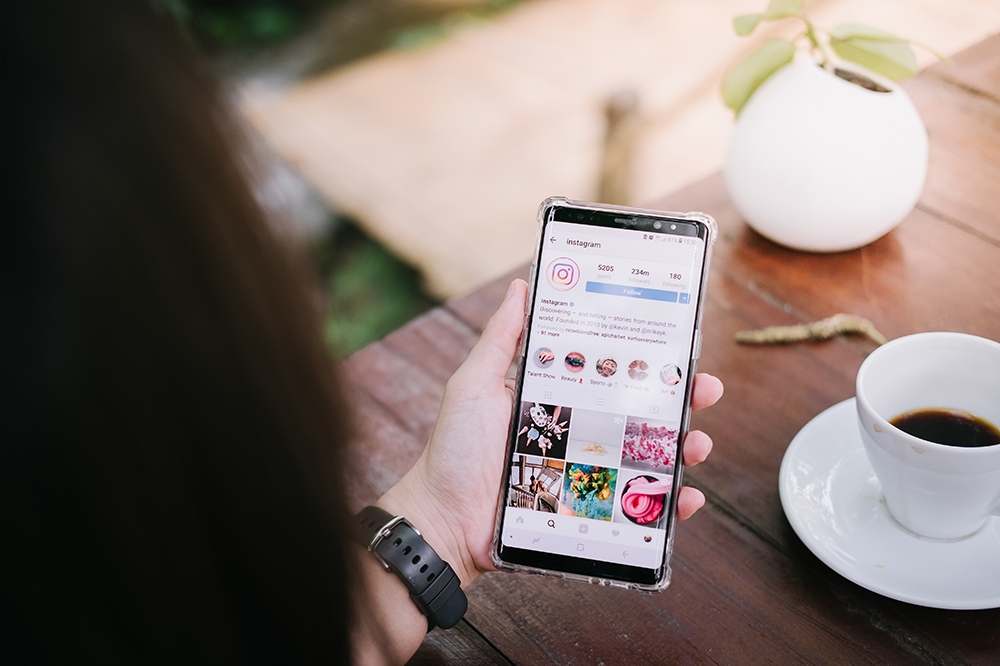Если вы когда-нибудь забыли пароль для своего iPhone, вы знаете, насколько это может быть неудобно. Все ваши контакты, фотографии, учетные записи в социальных сетях и многое другое надежно спрятаны между этим экраном блокировки, но вы не можете получить к ним доступ.
Возможно, вы недавно сбросили пароль, и не можете хоть убей вспомнить, какой он был. Или, может быть, вы какое-то время не пользовались телефоном, достаточно долго, чтобы забыть, как туда попасть.


Какой бы ни была проблема, Apple позаботилась о том, чтобы вы могли сбросить забытый пароль для iPhone (iPad или iPod). Надеюсь, вы недавно сделали резервную копию своего устройства, так как в процессе вы можете потерять некоторые из своих последних данных.
Подготовка к сбросу пароля iPhone
Прежде чем сбросить пароль, вам нужно будет выбрать способ полностью сбросить настройки устройства. К сожалению, это обычно является предварительным условием для сброса пароля вашего iPhone, если вы его забыли. Отсюда и комментарий к резервной копии - если вы не выполняли резервное копирование ранее, данные вашего устройства не сохраняются.
Кроме того, прежде чем продолжить, убедитесь, что вы знаете пароль Apple, связанный с идентификатором Apple ID, который используется для входа в систему на телефоне. Как только вы выполните сброс настроек, ваш телефон начнет работать заново. Но в процессе настройки вам понадобятся Apple ID и пароль, чтобы обойти блокировку активации Apple.
Режим восстановления: шаг 1
Чтобы ваш телефон распознал, что он будет сброшен без ввода пароля, вам нужно будет перевести его в режим восстановления. Это комбинация кнопок, позволяющая вашему компьютеру работать с телефоном. Комбинация кнопок различается в зависимости от марки и модели, прокрутите вниз, чтобы просмотреть конкретные инструкции на вашем устройстве.
iPhone 8 или новее
Чтобы перезагрузить iPhone более новой модели, все немного изменилось. Вам нужно будет использовать свой компьютер так же, как и со старыми моделями. Перед подключением и следуя параметрам сброса, перечисленным ниже, переведите iPhone в режим восстановления.
- Пока не подключайте телефон к компьютеру. Нажмите и удерживайте боковую кнопку, пока телефон не даст вам ползунок для выключения. Перетащите ползунок через верхнюю часть экрана и выключите его.
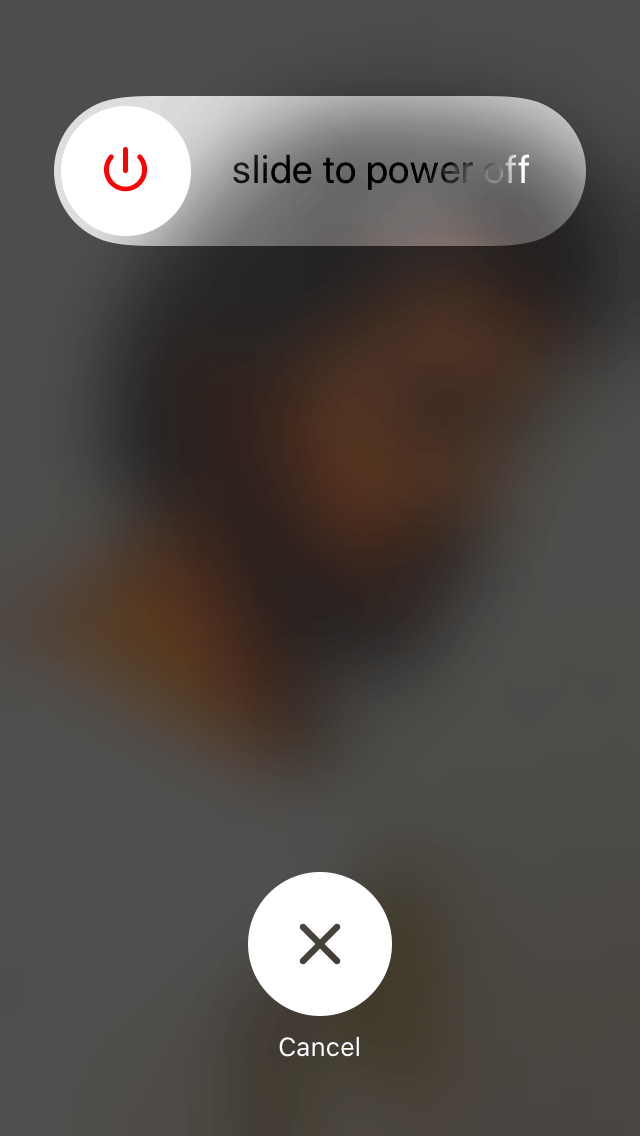
- Нажмите увеличение громкости, затем уменьшение громкости, затем снова нажмите и удерживайте боковую кнопку, подключив ее к компьютеру. Не держите три пуговицы вместе, растушуйте их последовательно.
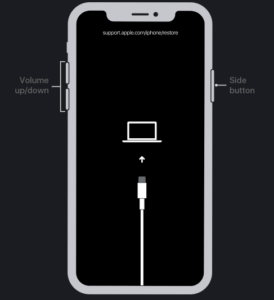
Если вы все сделали правильно, ваш телефон будет напоминать снимок экрана выше.
iPhone 7
Если у вас модель iPhone 7, вы все равно можете сбросить пароль, но это немного другая комбинация кнопок:
- Подключите телефон к компьютеру, удерживая нажатой кнопку уменьшения громкости. Удерживайте кнопку, пока на телефоне не появится экран восстановления.

iPhone 6S или старше
Если у вас более старая модель iPhone, вы все равно можете сбросить пароль, но опять же, это немного другая комбинация кнопок:
- Выключите iPhone, подключите его к компьютеру и удерживайте кнопку «Домой», пока на телефоне не отобразится экран режима восстановления.

Режим восстановления: шаг 2
Если вы никогда не выполняли синхронизацию с iTunes или не настраивали «Найти iPhone» в iCloud, режим восстановления - это единственный вариант для восстановления вашего устройства - при этом устройство и его пароль будут удалены, а вы сможете установить новый.
- Сначала подключите iPhone к компьютеру и откройте iTunes. Когда ваше устройство подключено, принудительно перезапустите его, удерживая все три кнопки (увеличение громкости, уменьшение громкости и пробуждение / сон).
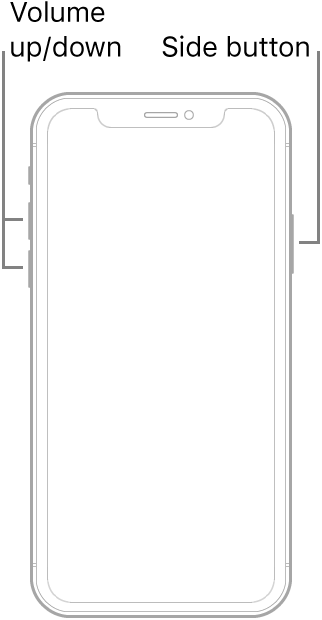
- Вам будет предложено восстановить или обновить. Выберите Восстановить. Ваш iPhone загрузит программное обеспечение для вашего устройства.
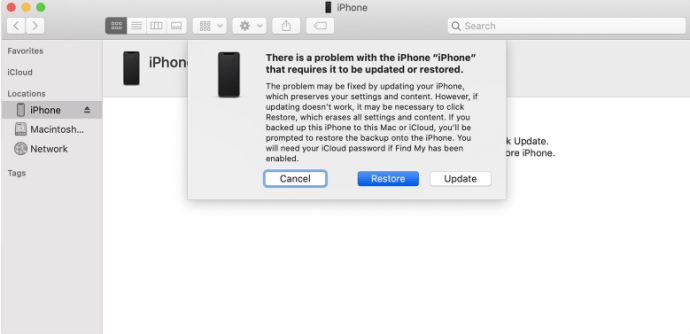
- Когда процесс загрузки завершится, вы можете настроить и использовать свое устройство.
Альтернативный метод: сбросить пароль с помощью iTunes

Если вы ранее синхронизировали свое устройство с iTunes, вы можете стереть данные с устройства и его пароля в программном обеспечении. Просто выполните следующие действия:
- Подключите устройство к компьютеру, с которым вы синхронизируете, и откройте iTunes (если вас попросят ввести пароль, попробуйте другой компьютер, с которым вы синхронизировались. Если это не сработает, перейдите в режим восстановления.)

- Подождите, пока iTunes синхронизирует ваше устройство и сделает резервную копию. Когда синхронизация и резервное копирование будут завершены, нажмите Восстановить iPhone (или соответствующее устройство).
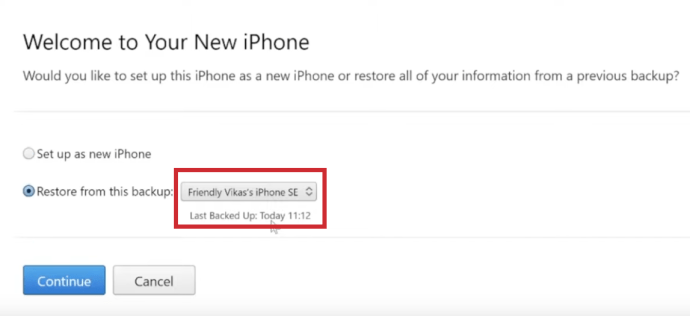
- Выберите свое устройство в iTunes. Выберите наиболее подходящую резервную копию по дате и размеру
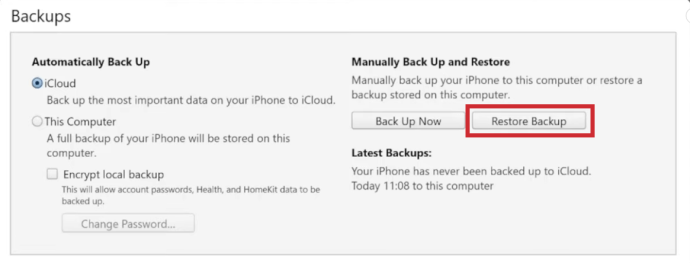
- В процессе восстановления вашего устройства iOS вы попадете на экран настройки. Здесь нажмите «Восстановить из резервной копии iTunes».
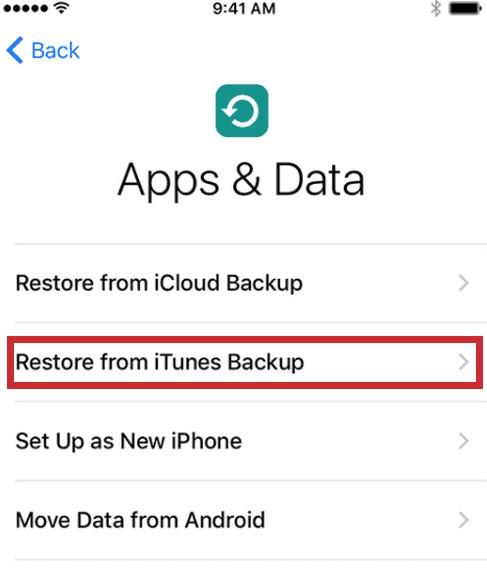
Альтернативный метод: сброс настроек к заводским настройкам удаленно с помощью iCloud
Если у вас нет телефона с собой, но он все еще подключен к Wi-Fi или сотовой сети, вы можете выполнить сброс удаленно. Это также сработает, если вы не можете получить доступ к телефону, даже если он с вами. Единственная причина, по которой это не сработает, заключается в том, что у вас настроена двухфакторная аутентификация и вы не можете получить код на свой номер телефона, указанный в файле, или на другое устройство Apple.
- Войдите в iCloud и нажмите «Найти мой iPhone».
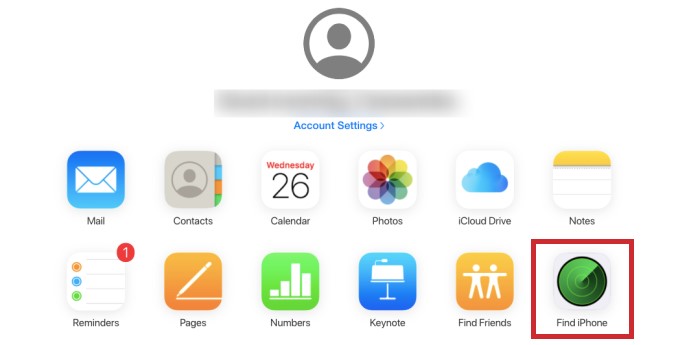
- Нажмите на устройство, чтобы сбросить его.
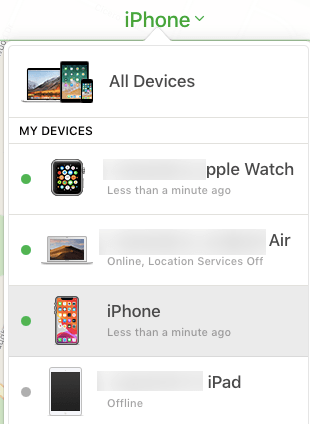
- Нажмите «Стереть iPhone».
Пока ваше устройство подключено к Интернету, оно автоматически стирает все содержимое и настройки. Перезагрузите телефон, войдите в свой Apple ID и настройте его. Вы можете восстановить его из iCloud или настроить как новое устройство.
Первоначальная установка пароля для iPhone или когда вы знаете свой пароль

Вас спросят, хотите ли вы установить пароль при первоначальной настройке устройства. Если вы пропустите этот шаг - или если вы установили пароль и передумаете позже, вы можете установить или сбросить его позже. Просто следуйте этим простым шагам.
- Направляйтесь к Настройки
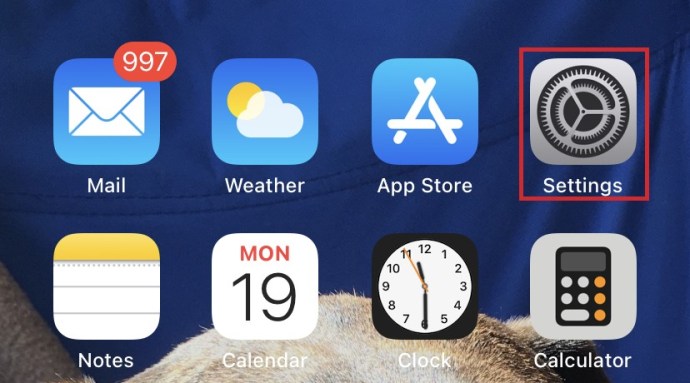
- Прокрутите вниз, пока не найдете Touch ID и пароль
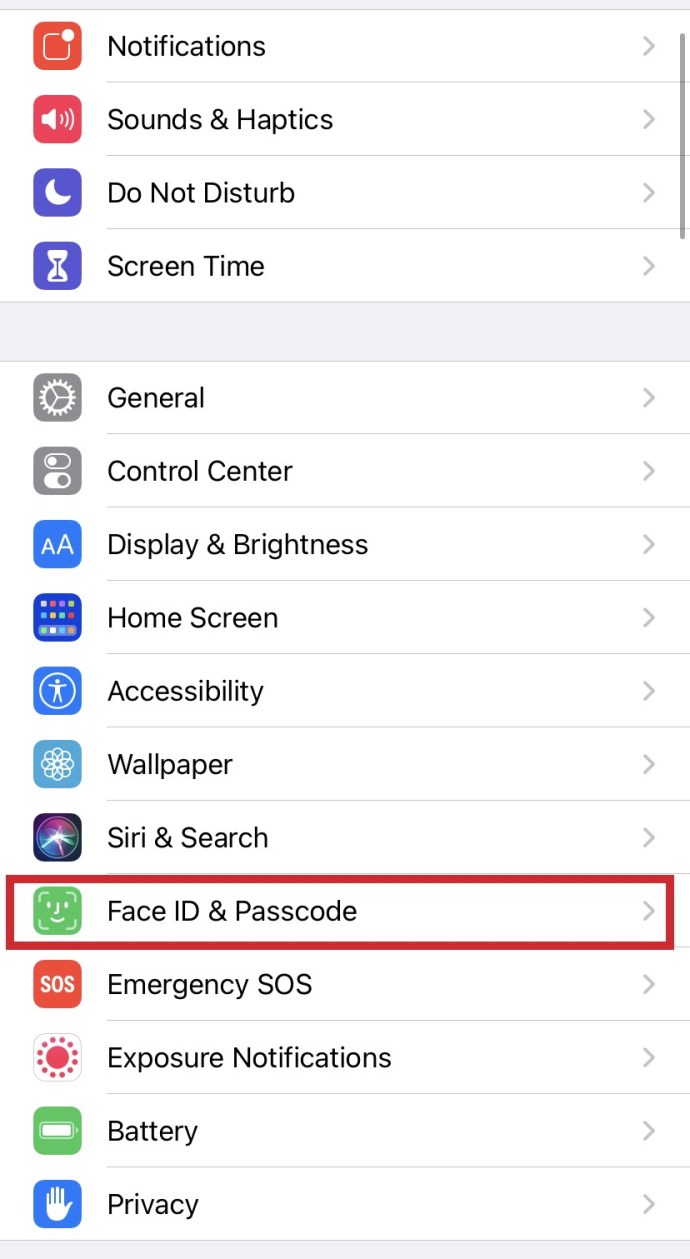
- Выберите либо Включите пароль или измените пароль. В первом случае вам нужно будет просто установить новый пароль, а во втором - ввести текущий пароль перед переходом на новый.
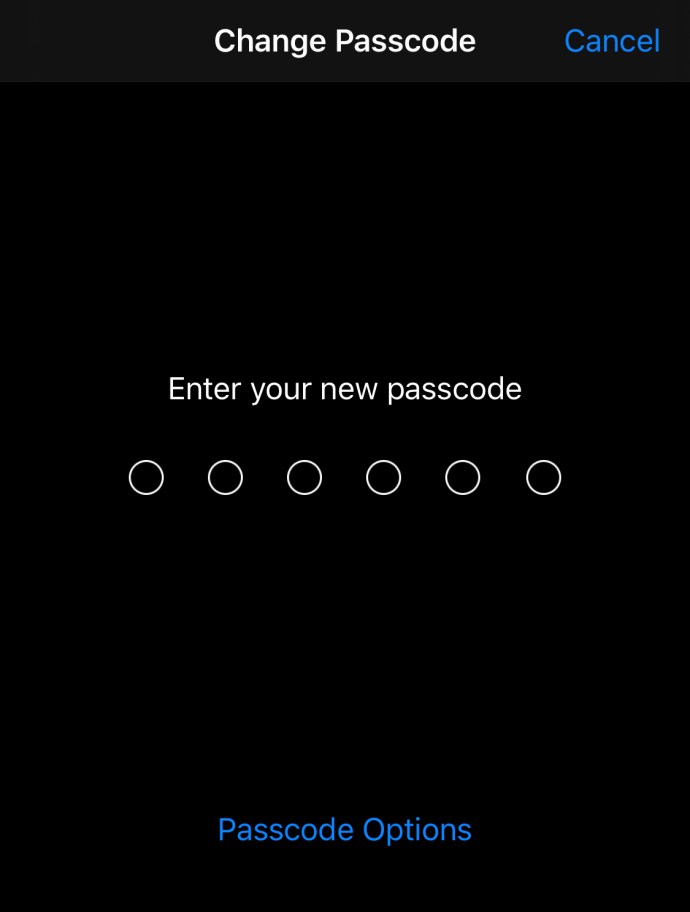
Простой. Пока вы не забудете свой пароль и вам не придется стереть данные с устройства и начать заново, в этом случае обратитесь к разделам выше.
Часто задаваемые вопросы
Сбросит ли Apple пароль?
По сути, нет, но они все равно могут помочь вам, если вы заблокированы на приобретенном устройстве. Если вы не знаете Apple ID, связанный с устройством, или оно отключено, Apple поможет вам выполнить сброс настроек устройства.
Если вам нужен компьютер, а его у вас нет, посетите ближайшее место Apple для получения дополнительной помощи (у вашего оператора сотовой связи, вероятно, не будет такой возможности, поэтому будьте готовы к поездке, если рядом с вами нет Apple Store) .
Если у вас нет Apple ID, пароля или способа получить 2FA, обратитесь в службу поддержки Apple за помощью. Обновление этой информации может занять несколько дней, возможно, вам придется предоставить карту, хранящуюся в Apple, и, возможно, вам придется предоставить доказательство покупки (извините, сообщения Facebook Marketplace и Craigslist здесь не помогут).
Кто-то продал мне iPhone, который все еще заблокирован. Что я могу сделать?
Во-первых, если вы думаете о покупке устройства Apple у физического лица, совершите транзакцию в магазине вашего оператора. Это обеспечит активацию устройства и отсутствие проблем с безопасностью.
Если вы уже приобрели устройство в стороннем магазине, посетите этот магазин и попросите его обменять его. Поверьте, проще просто купить новый.
Если вы приобрели устройство у физического лица, разблокировать его полностью зависит от него. Apple не сбросит исходный Apple ID и не поможет вам получить пароль.
Это так неприятно! Почему так сложно сбросить пароль?
Когда технические пользователи думают об Apple, они думают о высочайшей безопасности. iPhone - очень популярный товар для преступников, воров и даже в некоторой степени мошенников. Предполагая, что вы постоянно обновляли все на своем iPhone (контактный номер, адрес электронной почты, резервные копии и т. Д.), У вас не возникнет проблем с сбросом настроек телефона.
Даже если вам придется заменить свой iPhone, потому что он теперь бесполезен из-за протокола безопасности Apple, это, вероятно, будет менее затратным и менее хлопотным, чем работа со скомпрометированными банковскими счетами, Apple ID и открытыми фотографиями или личными данными.
Я могу разблокировать свой телефон, но забыл пароль для экранного времени. Что мне делать?
Наконец, с iOS 14 у пользователей есть простой способ изменить пароль для экранного времени. Все, что вам нужно сделать (кроме того, чтобы убедиться, что ваш телефон обновлен до iOS 14), - это перейти в настройки и нажать на опцию «Время экрана». Отсюда вы можете получить доступ к опции «Забыли пароль для экранного времени».
Введите учетные данные Apple, которые использовались для создания пароля, и введите новый. Подтвердите, и все готово.
Заключение
У вас есть какие-либо советы, уловки или вопросы, касающиеся сброса пароля на устройстве Apple? Дайте нам знать в разделе комментариев ниже!